"Créer un bouton carrelage" avec Photoshop
(voir la vidéo en bas)
Bonjour,
Aujourd'hui, on va voir comment "Créer un bouton carrelage" avec Photoshop.
Ouvrez un nouveau document (Leçon 2),avec "l'outil rectangle arrondi" de la palette des outils, dessinez un rectangle et choisissez la couleur blanche:
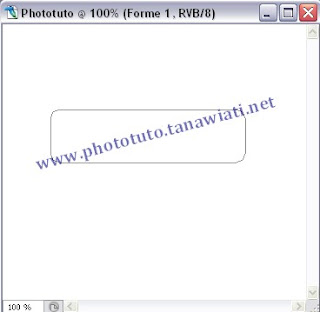
Puis sur le calque cliquez sur "f" ensuite "contour", cochez "Incrustation de motif" et suivez les étapes comme l'indique cette image:
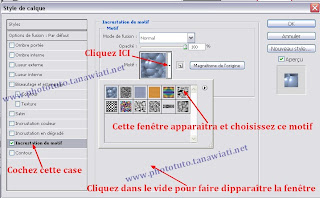
Puis cochez "Ombre portée" et "Lueur externe", puis modifiez les paramètres suivants:
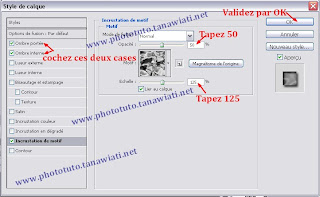
Voilà le résultat:

Maintenant on va saisir notre texte, à l'aide de "l'outil texte" et appliquez le même style au texte aussi, en suivant les mêmes étapes pour le bouton, voilà le résultat final:

Je vous propose cette vidéo pour bien comprendre:
Réalisé par: S. DAHANI
Lire aussi:
“ Brûler votre texte (Effet flamme) avec Photoshop (Méthode2)” avec Photoshop
Changer la couleur d'une image en Noir et Blanc
Changer la couleur d'une image en Noir et Blanc